Подготовка главного компьютера для ASDK
Перед установкой Пакета средств разработки Azure Stack на главном компьютере необходимо подготовить узел ASDK. После подготовки этот узел загрузится с жесткого диска виртуальной машины CloudBuilder.vhdx, чтобы начать развертывание ASDK.
Подготовка компьютера, на котором будет размещен пакет средств разработки
Перед установкой ASDK на главном компьютере необходимо подготовить среду ASDK. Чтобы подготовить эту среду, выполните следующие действия.
Войдите на главный компьютер ASDK с учетной записью локального администратора.
Убедитесь, что файл CloudBuilder.vhdx перемещен в корень диска C:\ (
C:\CloudBuilder.vhdx).Запустите следующий сценарий, чтобы скачать файл установщика ASDK (asdk-installer.ps1) из репозитория инструментов Azure Stack на GitHub в папку C:\AzureStack_Installer на главном компьютере ASDK.
Важно!
Каждый раз при установке ASDK скачивайте файл asdk-installer.ps1. В этот сценарий часто вносятся изменения, и для каждого развертывания ASDK следует использовать текущую версию. Старые версии сценария могут не работать с последним выпуском.
# Variables $Uri = 'https://raw.githubusercontent.com/Azure/AzureStack-Tools/master/Deployment/asdk-installer.ps1' $LocalPath = 'C:\AzureStack_Installer' # Create folder New-Item $LocalPath -Type directory # Enforce usage of TLSv1.2 to download from GitHub [Net.ServicePointManager]::SecurityProtocol = [Net.SecurityProtocolType]::Tls12 # Download file Invoke-WebRequest $uri -OutFile ($LocalPath + '\' + 'asdk-installer.ps1')Откройте консоль PowerShell с повышенными привилегиями, выполните скрипт C:\AzureStack_Installer\asdk-installer.ps1 и щелкните Prepare Environment (Подготовка среды).
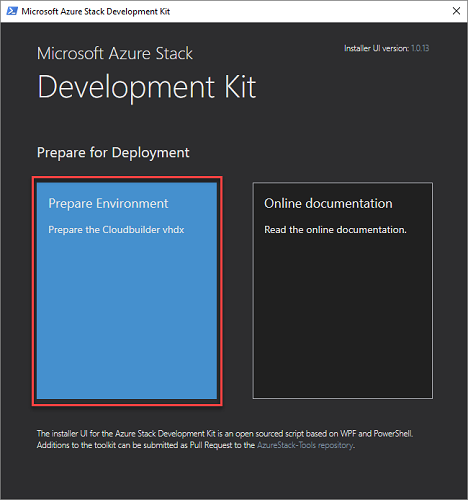
На странице Select Cloudbuilder vhdx (Выбор файла Cloudbuilder.vhdx) установщика найдите и выберите файл Cloudbuilder.vhdx, скачанный и извлеченный на предыдущих шагах. На этой странице вы также можете установить флажок Add drivers (Добавление драйверов), если вам нужно добавить драйверы на главный компьютер ASDK. Щелкните Далее.
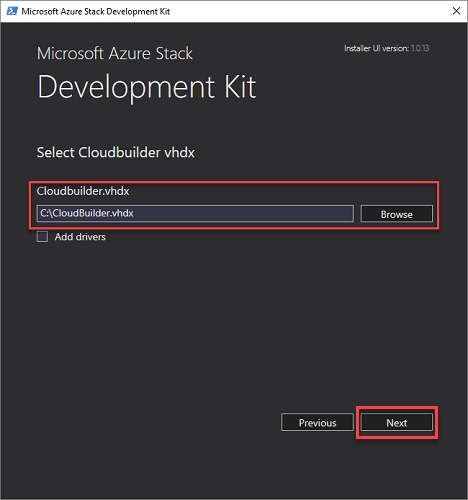
На странице Optional settings (Дополнительные параметры) укажите данные учетной записи локального администратора для главного компьютера ASDK и нажмите кнопку Next (Далее).
Если на этом шаге не предоставить учетные данные локального администратора, вам понадобится прямой доступ или KVM-доступ к главному компьютеру после его перезагрузки в рамках настройки ASDK.
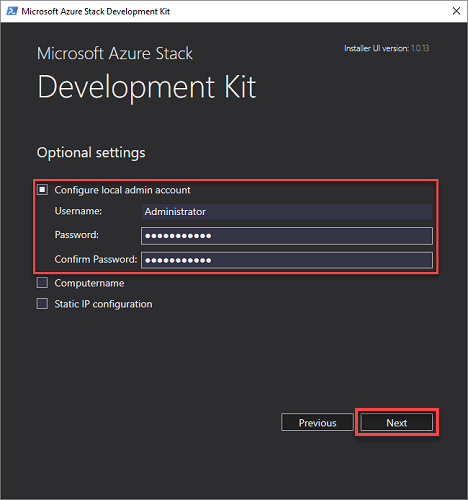
Можно также задать значения для следующих дополнительных параметров:
Computername. Этот параметр задает имя узла ASDK. Имя должно соответствовать требованиям FQDN и не может использовать зарезервированное имя, например AZURESTACK. Длина имени не должна превышать 15 символов. Значение по умолчанию — случайное имя компьютера, созданное Windows.
Выберите сетевой адаптер. Проверьте, можете ли вы подключиться к адаптеру, а затем нажмите кнопку Далее.
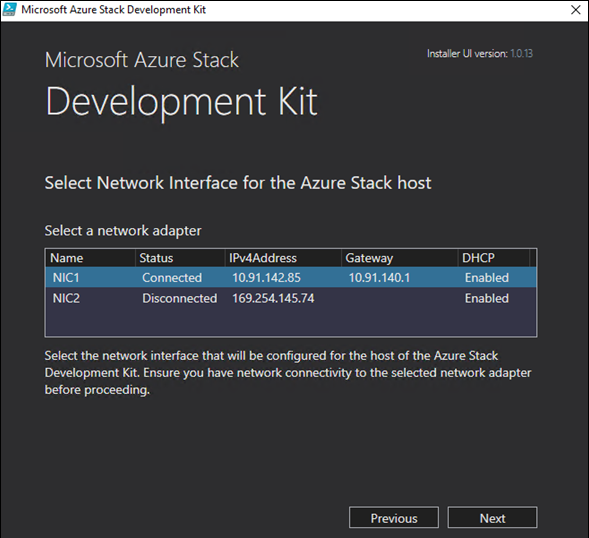
Проверьте правильность значений параметров IP-адрес, Шлюз и DNS, укажите действительное значение параметра Time server IP address (IP-адрес сервера времени), а затем нажмите кнопку Далее.
Совет
Чтобы найти IP-адрес сервера времени, перейдите на сайт ntppool.org или выполните проверку связи с сервером time.windows.com.
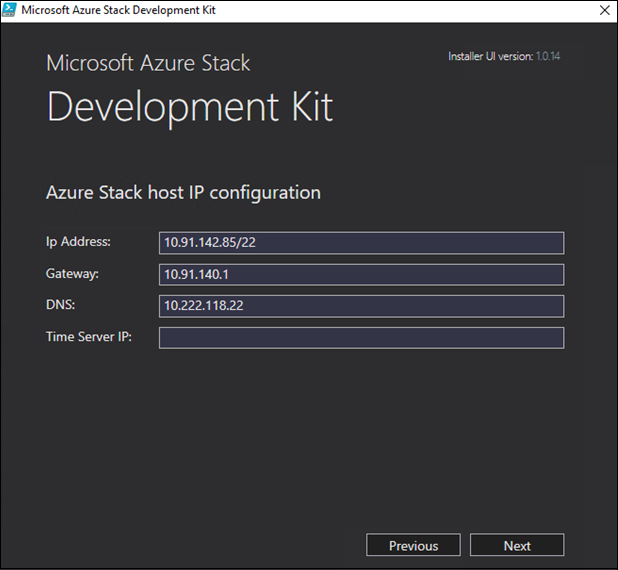
Нажмите кнопку Далее, чтобы запустить процесс подготовки.
Когда состояние подготовки изменится на Завершено, нажмите кнопку Далее.
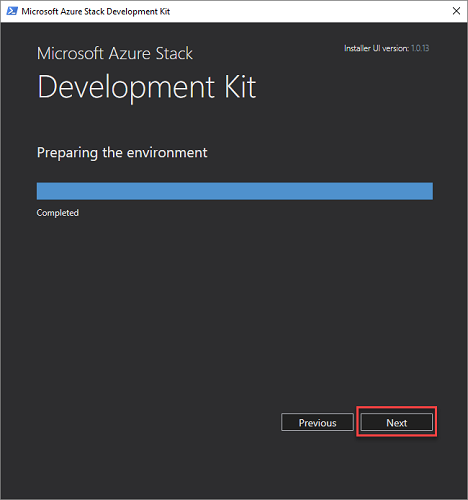
Нажмите кнопку Reboot now (Перезагрузить сейчас), чтобы загрузить главный компьютер ASDK с виртуального жесткого диска cloudbuilder.vhdx и продолжить процесс развертывания.
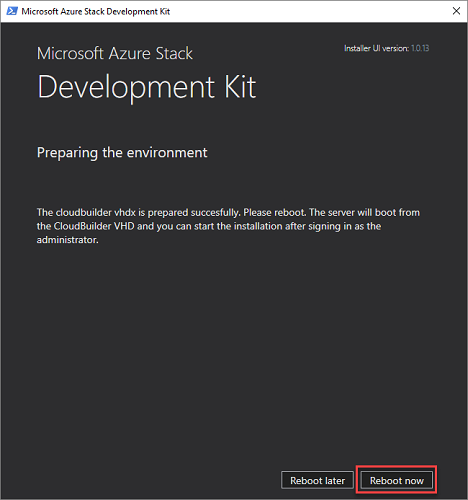
Дальнейшие действия
Обратная связь
Ожидается в ближайшее время: в течение 2024 года мы постепенно откажемся от GitHub Issues как механизма обратной связи для контента и заменим его новой системой обратной связи. Дополнительные сведения см. в разделе https://aka.ms/ContentUserFeedback.
Отправить и просмотреть отзыв по